Để tăng độ bảo mật quản trị DrayTek Cloud, bạn có thể sử dụng tính năng “Two-factor authentication” trên DrayTek Cloud kết hợp với Google Authenticator. Với tính năng này, ngoài việc xác thực bằng username/ password thông thường, bạn còn phải sử dụng mã code xác thực tức thời được tạo bằng Google Authenticator. Điều này giúp tăng độ bảo mật quản lý DrayTek cloud.
Tuy nhiên, nếu bạn vô tình xóa account tạo code tương ứng với DrayTek Cloud, bạn sẽ không thể đăng nhập web quản lý DrayTek cloud nữa. Vì vậy, trước muốn làm gì thì phải tắt tính năng “Two-factor Authentication” trước.
Thực hiện:
Bước 1: Tại Google Play, tiềm kiếm và cài đặt phần mền “Google Authenticator”
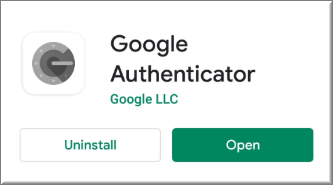
Bước 2: Truy cập web quản trị DrayTek Cloud: https://cloud.draytek.vn
Bước 3: Đăng nhập web quản trị với username/ password của bạn
Bước 3: Tại góc trên, bên phải, nhấp vào tên Account của bạn >> chọn Two -Factor Authentication

Bước 5: Tại Enable two- factor: chọn Enable
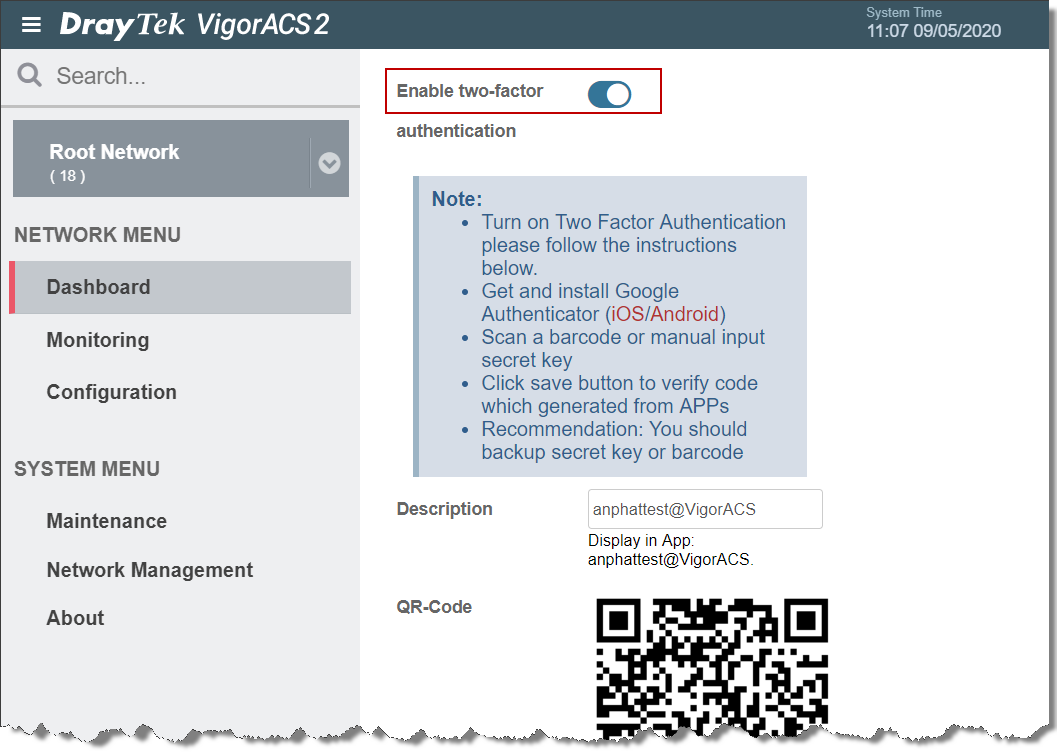
Bước 6: Khởi động Google Authenticator, click Scan a Barcode để Scan Barcode xuất hiện ở bước trên
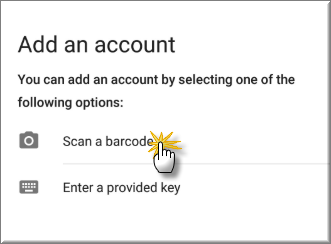
Bước 7: Trên Google Authenticator xuất hiện mã xác thực
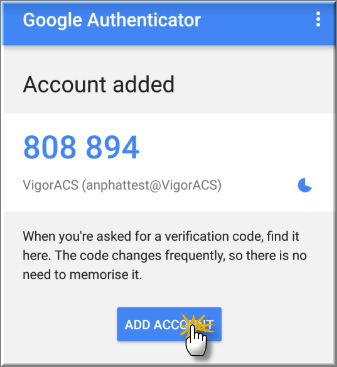
Bước 8: Điền mã xác thực vào “Verification code” >> nhấn Save
Lưu ý: mỗi code chỉ tồn tại trong khoản thời gian ngắn, phải điền code trong khoản thời gian còn hiệu lực
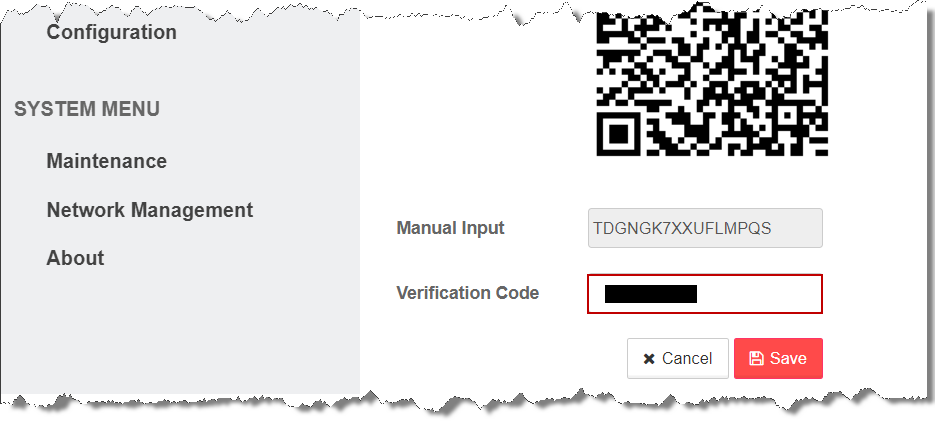
Bước 9: Nhấn Save để hoàn tất cấu hình Two-Factor Authentication
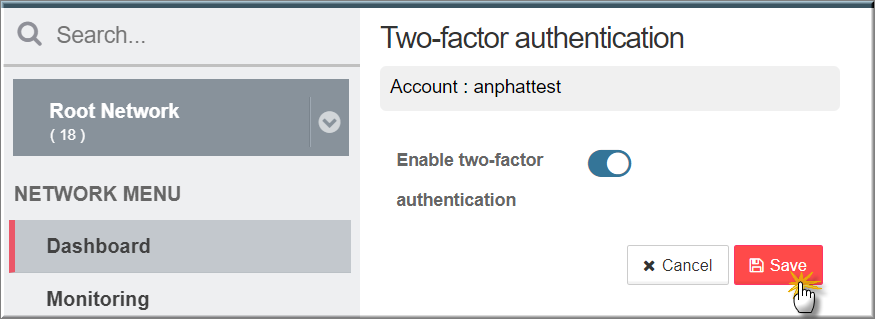
Bước 10: Kiểm tra bằng cách log out và đăng nhập lại web quản lý DrayTek Cloud,
- Trên Điện thoại, mở Google Authenticator, để lấy code
- Đăng nhập lại web quản lí Cloud với tên miền https://cloud.draytek.vn
- Điền thông tin đăng nhập gồm username/ password/ capcha như thường lệ >> nhấn Login
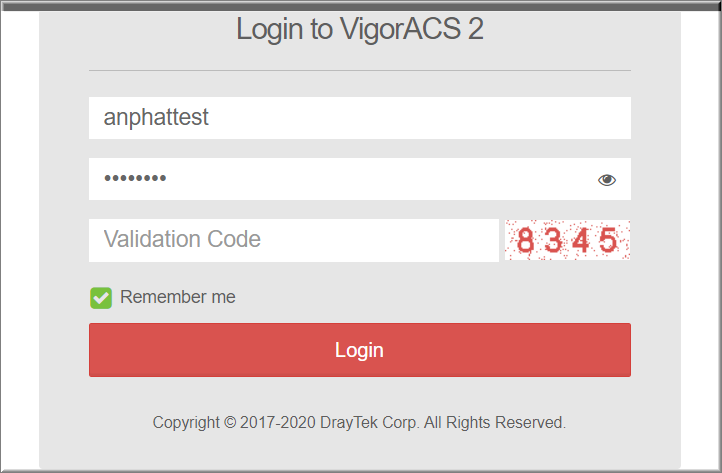
- Điền code xác thực lấy từ ứng dụng Google Authenticator >> nhấn “Verify code” để kết nối
Lưu ý: mỗi code chỉ tồn tại trong khoản thời gian ngắn, phải điền code trong khoản thời gian còn hiệu lưc)
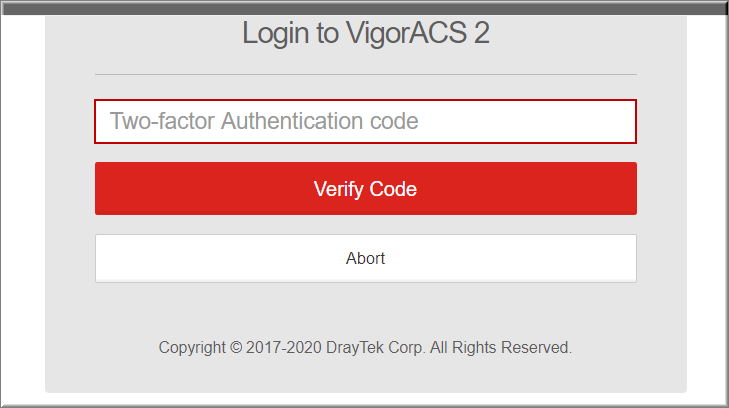
Văn phòng TPHCM: (028) 3925 3789
Chi nhánh miền Bắc: (024) 3781 5089
Chi nhánh miền Trung: (0236) 367 9515








